Samsung Galaxy S5 kommer uden den menu-knap vi har været vant til fra tidligere Samsung mobiler, men hvis du ved hvor du skal kigge så har du den stadigvæk.
Har du været fast Samsung bruger igennem nogle år, eller bare haft tidligere produkter som Galaxy S4 eller Galaxy Note 3, så er du bekendt med menu-knappen du har nederst til venstre under skærmen.
– Anmeldelse af Samsung Galaxy S5
Om man gerne vil have menu-knappen eller ej er helt individuelt, men faktum er at det på de nyere større enheder i mange tilfælde er lettere at bruge en af knapperne forneden på mobilen end at f.eks skulle op i toppen for at trykke, især hvis du betjener mobilen med kun èn hånd.
– Hvordan tager man et screenshot på Samsung Galaxy S5?
På Galaxy S5 har Samsung dog, til stor glæde for os her på redaktionen, valgt at istedet for at have den sædvanlige menu-knap nederst til venstre for den fysiske hjem-knap, at have multitasking/seneste programmer istedet, hvilket er mere lig det rene Android, da du på f.eks Nexus-produkter forneden (fra venstre) har “tilbage”, “hjem”, og “multitasking”.
– Find den gemte service menu på Samsung Galaxy S5, Note 3, og S4
Samsung har dog ikke helt fjernet menu-knappen, og er du i browseren eller i din SMS-app har du stadig mulighed for at tilgå menuen via knapperne forneden ved at trykke og holde (longpresse) multitasking knappen nede i et kvart sekund.
– Hvordan deaktiverer jeg “Mit tidsskrift” på Galaxy S5?
På dine startskærme giver den ikke helt de samme muligheder som den tidliger menu-knap (se billedet herunder), men det gør den i de forskellige applikationer og tjenester.
Så hold multitasking nede og du har stadig din menu-knap forneden.
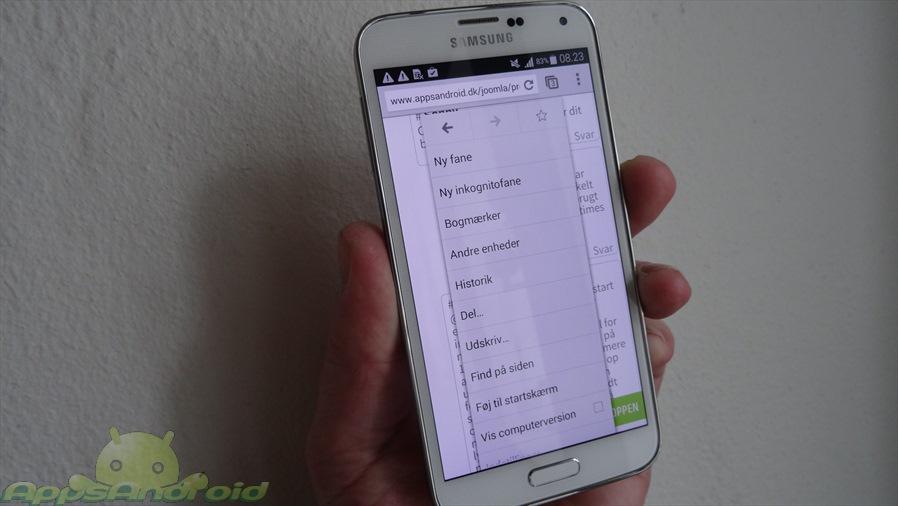

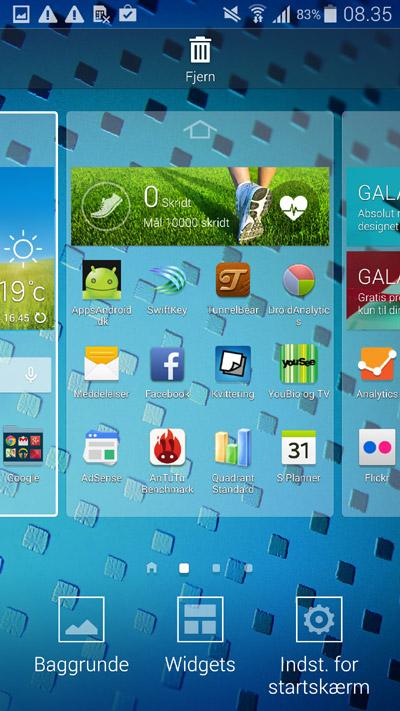
Tak 8)
Jeg købte den efter jeres anmeldelse af den og jeg har sgu heller ikke lagt mærke til at der var en menu gemt der 🙂 utroligt simpelt men nyttigt. thumbs up…
tak 🙂 jeg har haft den i 2 dage og har ikk lagt mærk til at der er en menu der 😛